笔记本内存如何扩展?
游客 2025-04-14 13:20 分类:数码产品 18
在这个数字时代,笔记本电脑已经成为了我们工作和日常生活不可或缺的一部分。它的便携性和功能性让它在各种场合都十分受欢迎。但随着使用者对性能的需求不断提高,笔记本的内存容量可能成为限制设备性能的瓶颈。如何扩展笔记本的内存呢?本文将从多个方面全面解答这一问题。
理解笔记本内存
我们需要明白什么是笔记本内存,以及它在笔记本电脑中扮演的角色。笔记本内存,通常被称为RAM(随机存取存储器),是电脑临时存储数据的地方,让CPU可以快速访问这些数据。简单来说,内存越大,笔记本电脑处理多任务的能力就越强。

检查你的笔记本是否支持内存升级
并不是所有的笔记本电脑都支持内存升级,因此在开始之前,我们应该确认自己的机器是否有升级内存的可能性。一般来说,需要检查以下几点:
1.笔记本是否有空余的内存插槽。
2.查阅笔记本的用户手册或官方网站,了解支持的最大内存容量。
3.确认笔记本的内存类型与频率是否支持升级。
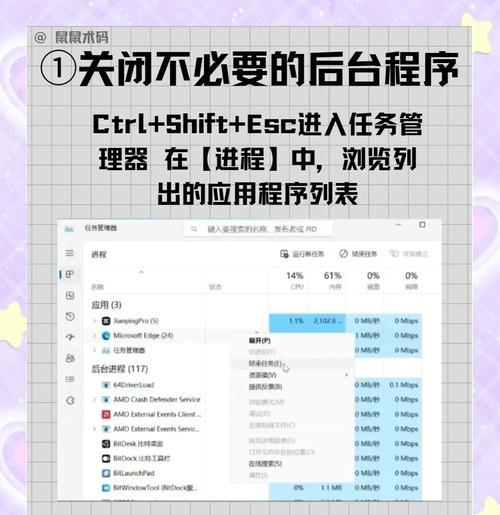
步骤一:准备升级
既然我们已经确定了可以升级内存,下一步我们需要做的是准备好所需的工具和配件:
1.选购合适的内存条:购买与你笔记本适配的内存条,包括正确的类型(如DDR3,DDR4等),容量和频率。
2.准备工具:通常升级内存并不需要特殊工具,但可能需要一把螺丝刀打开笔记本背面的内存舱盖。

步骤二:安全地打开笔记本
在升级内存之前,务必要确保笔记本完全关闭电源,并从电源插座上拔下电源适配器。最好取出电池,避免短路的可能性。
步骤三:升级内存
1.定位内存插槽:找到笔记本内部的内存插槽位置,通常位于笔记本的底部。
2.打开内存舱盖:小心翼翼地打开内存舱盖,注意不要损坏螺丝。
3.安装内存条:将新的内存条对准插槽的角度轻轻放进去,然后压下内存条的两头,确保完全锁紧。
4.复原笔记本:装回内存舱盖,并确保螺丝固定好。如果之前取出电池,现在可以重新装上。
步骤四:检查升级效果
内存升级完成后,启动笔记本电脑,进入操作系统后检查系统信息,确认内存是否被正确识别,并达到预期的容量。
常见问题与解决方法
问题1:笔记本不识别新的内存条
可能的原因包括内存条未正确安装,或内存条不兼容等。请确保内存条完全安装在插槽中,必要时尝试更换内存条的位置或尝试另一条兼容的内存条。
问题2:升级后系统不稳定
新内存可能与旧内存频率不同,导致系统不稳定。请尝试调整BIOS中的设置,或使用和旧内存相同的频率和时序。
扩展阅读
不同类型的内存技术:RAM技术在不断发展,从DDR到DDR2、DDR3、DDR4,以及即将推出的DDR5。了解这些技术有助于选择最合适的升级方案。
维护笔记本其它重要组件:除了内存,笔记本的其他部件如硬盘也可以升级,以提升整体性能。
结语
通过以上步骤,我们了解了如何检查笔记本是否支持内存升级,以及如何安全地进行升级操作。内存的扩展将极大提升笔记本的多任务处理能力,帮助用户更高效地完成工作和娱乐需求。希望本文能为你带来实用的指导,并帮助你的笔记本电脑焕发新的活力。
版权声明:本文内容由互联网用户自发贡献,该文观点仅代表作者本人。本站仅提供信息存储空间服务,不拥有所有权,不承担相关法律责任。如发现本站有涉嫌抄袭侵权/违法违规的内容, 请发送邮件至 3561739510@qq.com 举报,一经查实,本站将立刻删除。!
相关文章
- 苹果笔记本如何安装火星软件? 2025-04-15
- 笔记本内存条型号的识别方法是什么? 2025-04-15
- 英睿达笔记本散热性能如何?内存升级后效果怎样? 2025-04-15
- 小米笔记本4g上网怎么设置?需要哪些设备? 2025-04-15
- 笔记本内存盘合并的设置方法是什么? 2025-04-15
- 华硕手写笔记本的使用体验如何? 2025-04-15
- 苹果笔记本使用u盘的正确方法是什么? 2025-04-15
- 笔记本触摸板关闭方法是什么? 2025-04-14
- 格力拆解笔记本电池费用?拆解后如何处理? 2025-04-14
- 天翼云笔记本回收价格是多少? 2025-04-14
- 最新文章
-
- 华为笔记本如何使用外接扩展器?使用过程中应注意什么?
- 电脑播放电音无声音的解决方法是什么?
- 电脑如何更改无线网络名称?更改后会影响连接设备吗?
- 电影院投影仪工作原理是什么?
- 举着手机拍照时应该按哪个键?
- 电脑声音监听关闭方法是什么?
- 电脑显示器残影问题如何解决?
- 哪个品牌的笔记本电脑轻薄本更好?如何选择?
- 戴尔笔记本开机无反应怎么办?
- 如何查看电脑配置?拆箱后应该注意哪些信息?
- 电脑如何删除开机密码?忘记密码后如何安全移除?
- 如何查看Windows7电脑的配置信息?
- 笔记本电脑老是自动关机怎么回事?可能的原因有哪些?
- 樱本笔记本键盘颜色更换方法?可以自定义颜色吗?
- 投影仪不支持memc功能会有什么影响?
- 热门文章
-
- 王思聪送的笔记本电脑性能如何?这款笔记本的评价怎样?
- 电脑支架声音大怎么解决?是否需要更换?
- 如何消除电脑桌面图标的黑影?
- 笔记本内存散热不良如何处理?
- 苹果手机拍照模糊是什么原因?光感功能如何调整?
- 电脑怎么打开板块图标快捷键?如何快速访问?
- 手机高清拍照设置方法是什么?
- 笔记本电脑尺寸大小怎么看?如何选择合适的尺寸?
- 如何设置手机投屏拍照功能以获得最佳效果?
- 苹果监视器相机如何与手机配合使用?
- 电脑桌面图标不显示怎么办?如何调整设置以显示图标?
- 电脑因撞击出现蓝屏如何安全关机?关机后应如何检查?
- 华为笔记本如何使用外接扩展器?使用过程中应注意什么?
- 电脑店点开机就黑屏?可能是什么原因导致的?
- 网吧电脑黑屏闪烁的原因是什么?如何解决?
- 热评文章
-
- 电脑显示屏占用空间大且黑屏?解决方法和建议是什么?
- 怎么用电脑开抖音直播要求配置吗?电脑配置需要达到什么标准?
- 电脑打开网页就黑屏闪屏是什么问题?如何修复?
- 手机夜景拍照蓝光效果如何评价?如何优化夜景拍摄?
- 笔记本电脑如何设置连接无线音响?
- 手机拍照时如何调整背景亮度?黑背景亮效果如何实现?
- 苹果手机如何设置拍照以捕捉林间小路美景?
- 手机拍照时出现鼓掌怎么办?
- 电脑无法关机是什么原因?如何解决?
- 如何购买性价比高的笔记本电脑外货?购买时应注意什么?
- 华为手机如何拍照调焦?如何提高华为手机拍照效果?
- 电脑配置良好为何运行卡顿?提升运行速度有哪些方法?
- 苹果笔记本电脑看图软件哪个好?推荐几款?
- 苹果笔记本如何设置咪咕视频横屏?
- 手机不慎掉落如何处理?数据恢复可能吗?
- 热门tag
- 标签列表

